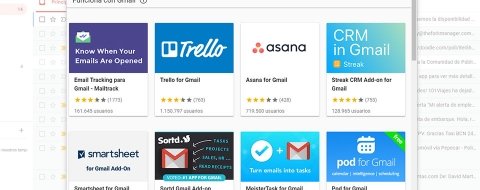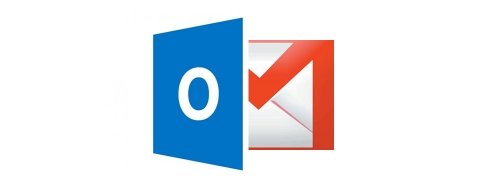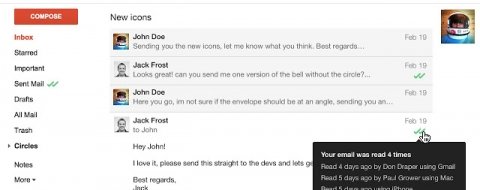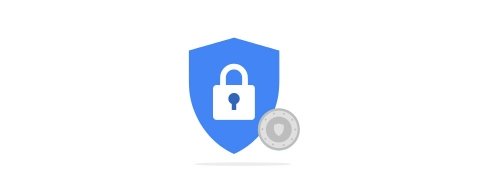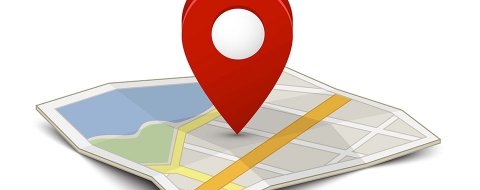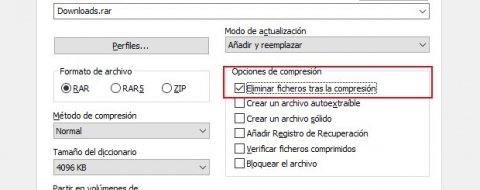Hemos hablado en numerosas ocasiones de las virtudes de Google Drive, el servicio de almacenamiento de archivos de Google, así como de las herramientas que incluye en su office suite: Documentos, Hojas de Cálculo, Presentaciones... Pues bien, hoy os vamos a contar una de las funciones ocultas de esta herramienta, en concreto, la de colocar una fecha de caducidad a todos los archivos que compartimos con terceros. ¿Sabéis cómo se hace?
Lo primero que debes saber sobre esta funcionalidad es que únicamente está disponible para clientes que hayan contratado la G Suite de Google, que como sabéis mejora las opciones de archivado y de almacenamiento del plan gratuito. Si tu empresa trabaja con Google es muy probable que lo tenga contratado y que, por tanto, puedas acceder a esta función.
Colocar una fecha de caducidad a un Docs de Google, a una Hoja de cálculo o a cualquiera de las herramientas disponibles en Drive te servirá, básicamente, para que ese archivo únicamente esté abierto durante el periodo de tiempo que tú decidas. Puede ser útil, por ejemplo, si abres un proceso de candidaturas con fecha límite, si generas una encuesta o, directamente, si quieres que la persona con la que compartes el archivo sienta la presión de tener una cuenta atrás sobre su cabeza.
Cómo poner una fecha límite a los archivos de Drive
Entra en Google Drive, elige alguna de las herramientas de suite de ofimática disponibles y haz clic en el botón azul de "Compartir" de la esquina superior derecha. En esa ventana emergente deberéis introducir la dirección de correo electrónico de la persona con la que queremos compartir ese archivo. Si no hiciéramos ninguna acción más, la persona que ha recibido esta invitación tendría acceso al archivo de por vida.
Para añadir una fecha de caducidad, deberemos volver a hacer clic sobre el botón de "Compartir". En la ventana emergente tendremos la opción de introducir más usuarios con los que compartir el documento, pero en este caso nos interesa hacer clic en el no-demasiado-visible botón de "Avanzado" de la esquina inferior derecha.
En esta segunda ventana, además del link del archivo para compartir, encontraremos el listado de las personas que tienen acceso al documento, entre ellas el propietario. Para cada uno de los usuarios tendremos tres opciones, en caso de tener contratada la G Suite de Google: la "X", para retirar el acceso de forma permanente a esa persona; un lápiz, desde donde podremos editar el tipo de permisos que tiene esa persona sobre el archivo (puede ver, comentar o editar); y, por último, un reloj, que es el botón que deberemos clicar para fijar una fecha de caducidad en los accesos de esa persona al documento en cuestión.
Si hacemos clic en el reloj veremos que se activará un pequeño menú desde el que podremos establecer esa caducidad. Por defecto, Google ofrece una semana o un mes como plazos fijos, pero si pulsas "Fecha personalizada" puedes definir hasta qué día exacto estará a la vista el documento para la persona seleccionada. Una vez hayas definido la fecha deberás hacer clic en "Guardar cambios" para que éstos se apliquen.